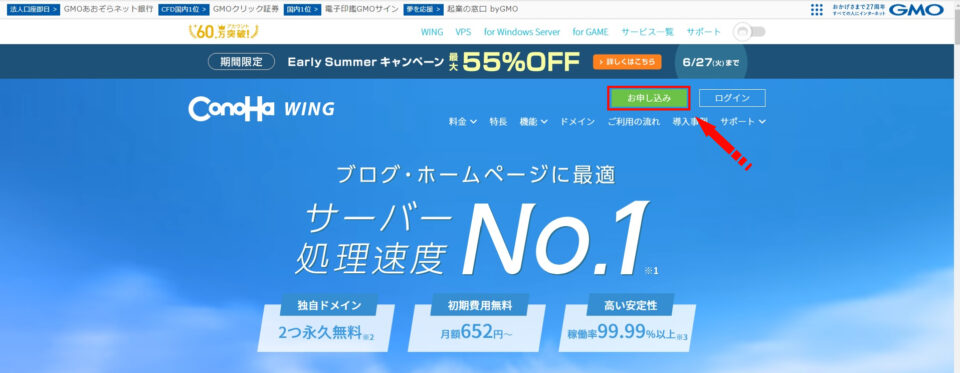今回は、サイトを運営する上で最初に設定すべきパーマリンクとサイトデザインをカスタマイズできるテーマの設定方法を説明します!
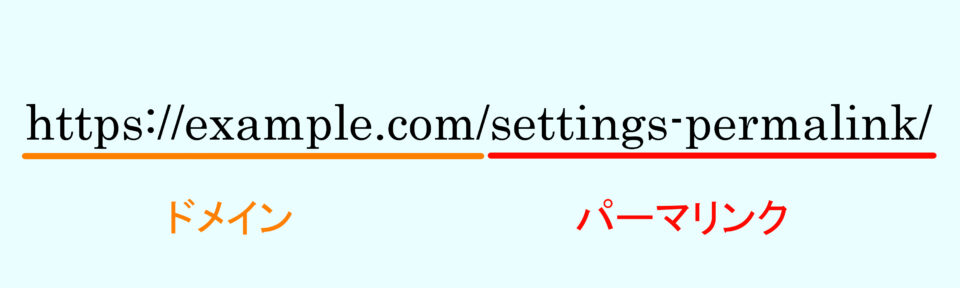
まずパーマリンクとは、「WEBサイトのページごとに設定される個別のURL」のことです。
不変・永久的といった意味を持つ「パーマネント(permanent)」と「リンク(link)」が合わさった造語だそうです。
その意味の通り、後で変更をしてしまうと、
- ドメイン評価がリセットされ、SEO評価が無駄になってしまう
- 引用された時などの被リンクが無効化されてしまう
といった弊害が出てきてしまいます。
そのため最初に設定し、極力変更はしないようにしましょう!
パーマリンク設定
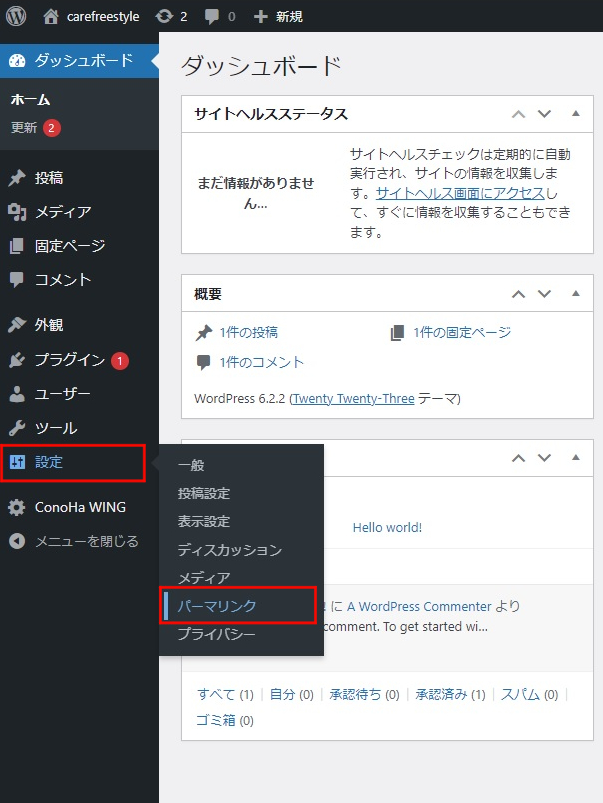
WordPressへログインし、「設定」>「パーマリンク」と移動します。
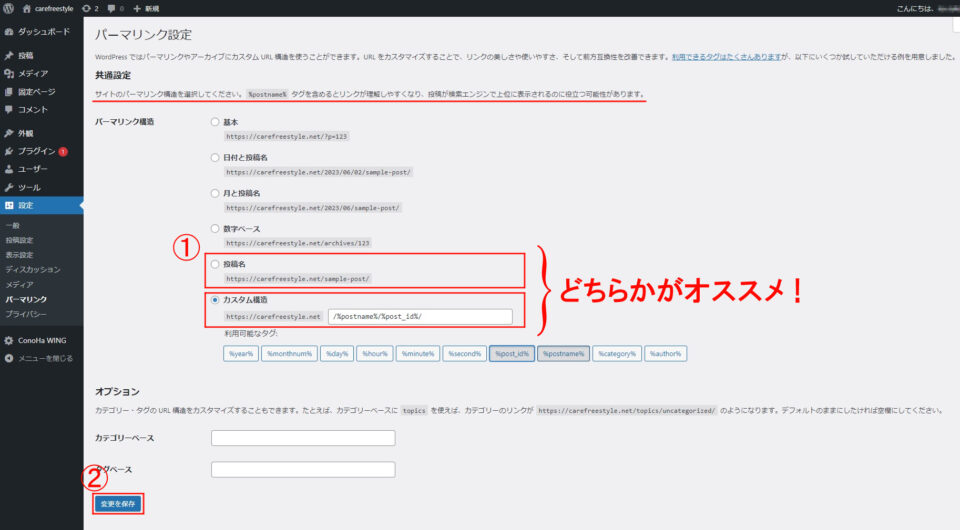
1.パーマリンク構造を選択します。
2.「変更を保存」ボタンをクリックします。
パーマリンク構造については「投稿名」か「カスタム構造」を選択することがオススメです!
投稿名
ドメインの後ろが記事の投稿名になる設定です。
「https://ドメイン/記事名」となります。
https://example.com/abcde/
カスタム構造
ドメインの後ろを好きな設定にすることができます。
僕は「https://ドメイン/%postname%/%post_id%/」と設定しています。
これは記事名の後ろに自動採番された投稿IDが付与される設定です。
この設定にした理由は仮に今後記事を書き続けた時、万が一同じようなパーマリンクにしたい場合にIDが付与されているため同一のURLならないからです。
https://example.com/abcde/123
他にも、既にサイトのジャンルが決まっていて、記事のカテゴリー分けができる場合は、
「https://ドメイン/%category%/%postname%/」といった設定も良いと思います!
https://example.com/category/abcde
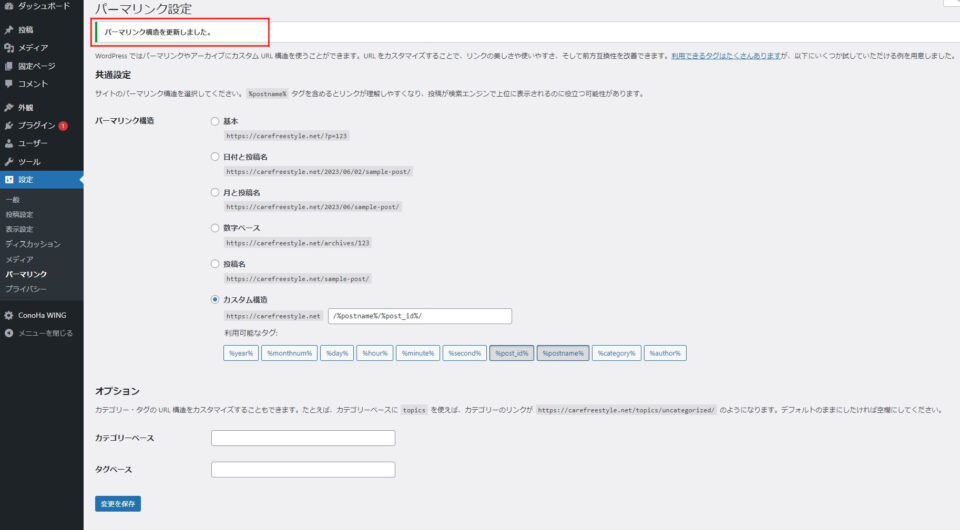
これでパーマリンク設定の完了です!
テーマ設定
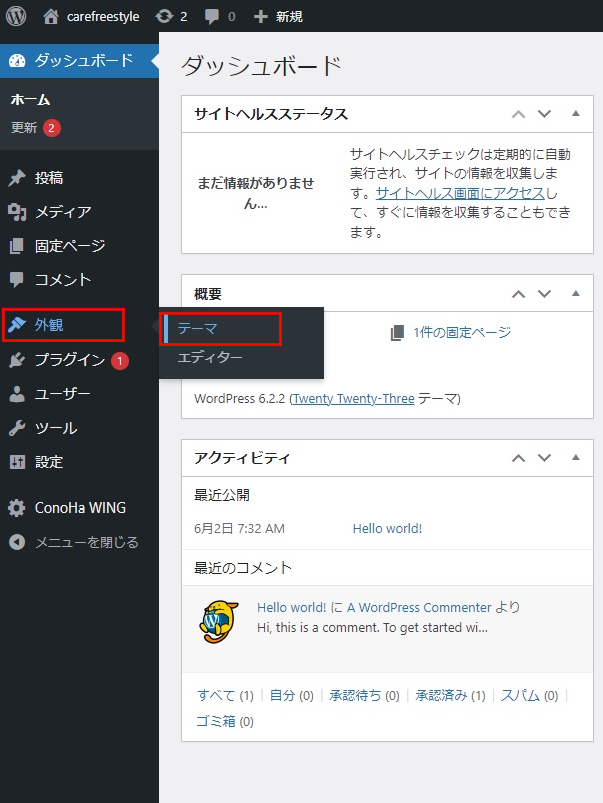
「外観」>「テーマ」と移動します。
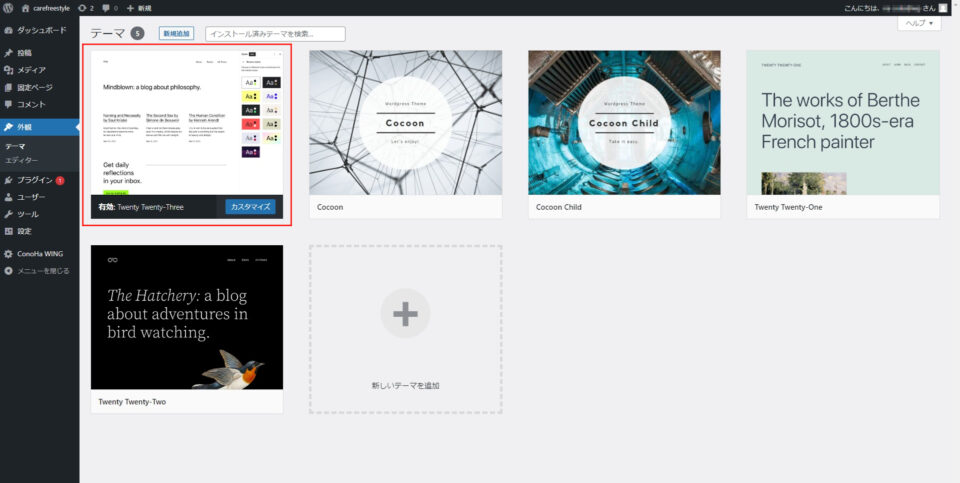
初期設定だと「Twenty Twenty-Three 」というテーマが有効化されています。
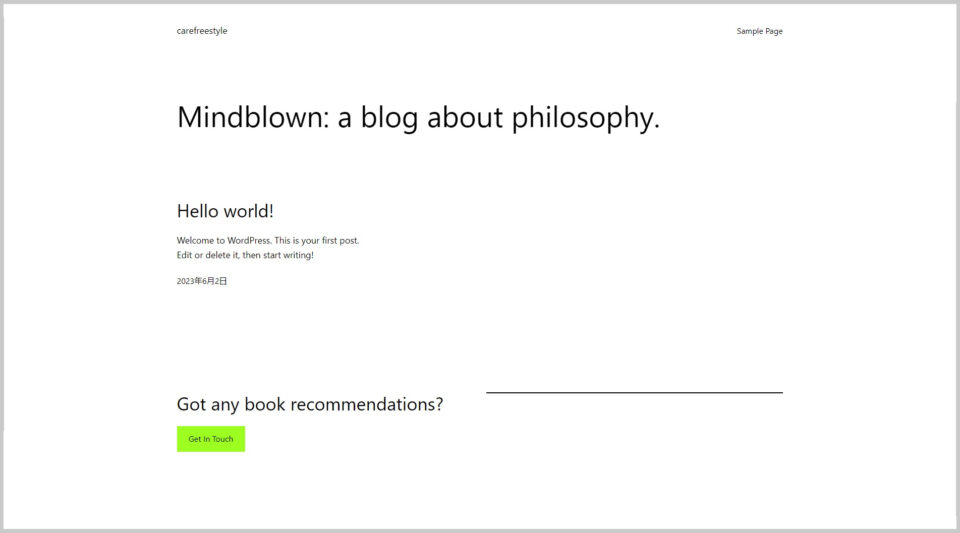
サイトを表示するとこんな感じです。
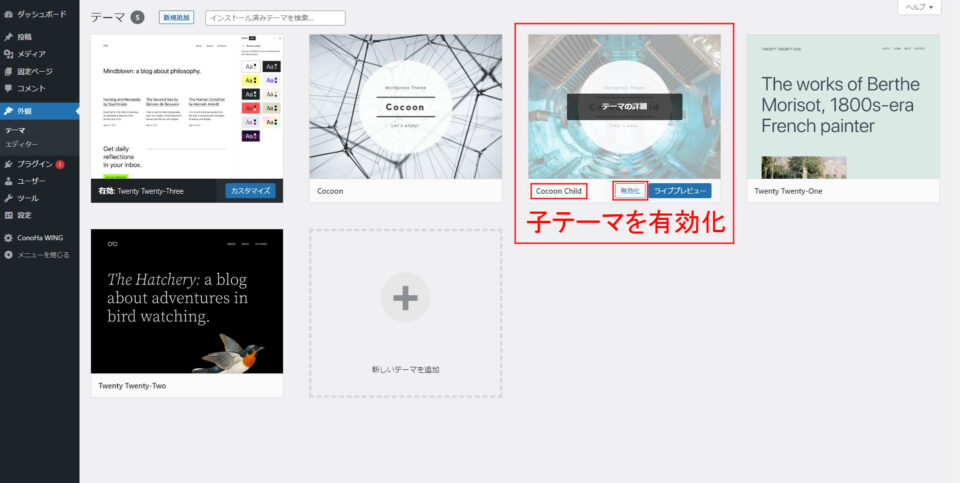
WordPress導入時に無料テーマの「Cocoon」というテーマをインストールしてあるので、それを設定していきます。
Cocoonなどテーマによって、親テーマと子テーマというものがあります。
子テーマには「Child」と記載があり、子テーマ側を有効化します。
親テーマ、子テーマとは...
https://www.conoha.jp/lets-wp/wp-childtheme/親テーマはWordPressのデザインの基本となるテンプレートです。
一般的に「テーマ」は親テーマのことを指します。
一方、子テーマとは親テーマをカスタマイズするために欠かせないテーマファイルのことです。
子テーマは、親テーマに影響を与えずにテーマをカスタマイズすることが可能です。
親テーマをいじらずに子テーマのみを編集するため、テーマ全体に支障が出ることはありません。
親テーマは定期的にバージョンアップされますが、それによりカスタム内容が上書きされてしまう(消えてしまう)ため、それを避けるために子テーマが必要になります。
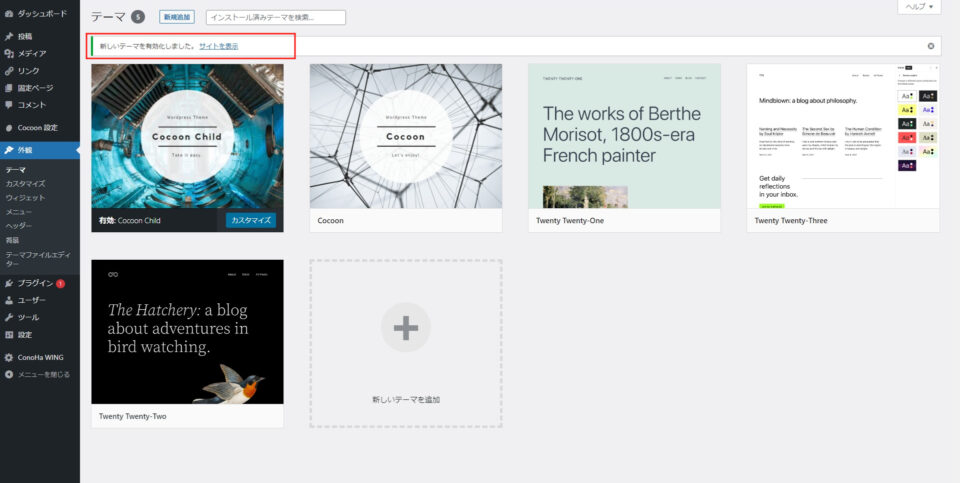
これでテーマの設定完了です!
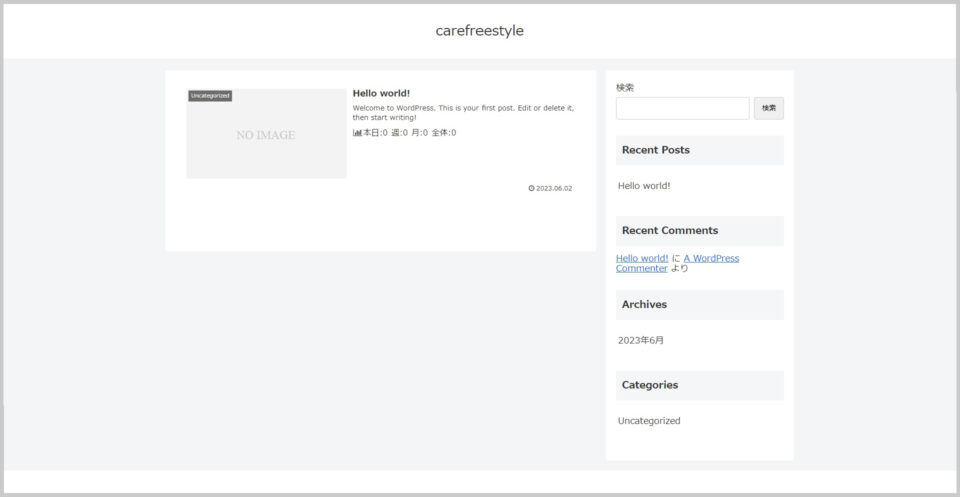
サイトを表示するとこんな感じです。本格的なサイトっぽくなりましたね!
これでパーマリンクとテーマの設定は以上です。お疲れ様でした!